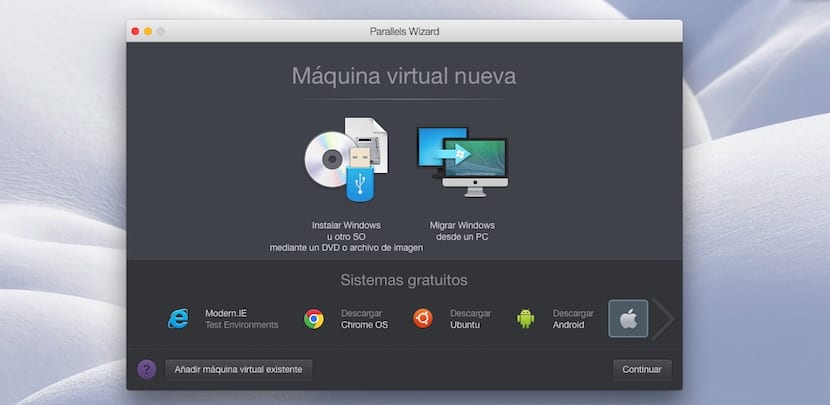
Parallels je aplikacija, ki nam omogoča zaženite programe Windows na Macu z OS X brez ponovnega zagona računalnika. Ta aplikacija je idealna za preklopnike, tiste uporabnike, ki so naredili preskok iz sistema Windows v OS X, vendar so še vedno odvisni od nekaterih aplikacij. Toda vse aplikacije Windows niso na voljo v OS X. Kot jasen primer lahko govorimo o aplikaciji Office Microsoft Access, odlični aplikaciji za ustvarjanje in upravljanje zbirk podatkov, ki zaradi določenih zahtev ni združljiva z OS X.
Če želimo uporabljati Microsoft Access, se moramo zateči k namestitvi sistema Windows na našem Macu z Boot Campom ali pa uporabiti to aplikacijo, ki nam omogoča zagon katere koli aplikacije Windows na našem Macu, ne da bi jo morali znova zagnati. Toda Parallels lahko izvaja samo katero koli aplikacijo Windows, ampak tudi nam omogoča zagon programov Linux, Chrome OS ali Android.
Če želite zagnati katero koli vrsto datoteke, ki je združljiva samo z drugimi operacijskimi sistemi, moramo najprej namestiti kopijo te različice, bodisi Windows, 7, 8 ali 10, Ubuntu, Android (v fazi testiranja) in Google Chrome OS . Iz aplikacije neposredno lahko prenesemo najnovejšo različico Android, Ubuntu in Chrome OS. Logično je, da nam ne ponuja možnosti prenosa katere koli različice sistema Windows, saj za njegovo namestitev potrebuje licenco. Aplikacija nam ponuja možnost namestitve operacijskega sistema Windows iz ISO slike ali z ustreznega DVD-ja.
Ko je nameščen, lahko kadar koli zaženemo in namestimo programe, ki jih potrebujemo, ne da bi morali zapreti delo, ki ga opravljamo. naprej lahko dostopamo do datotek, ki smo jih shranili v Mac kot da gre za enoto in jih odprite, dokler je oblika združljiva. Parallels Desktop je na voljo v dveh različicah:
- Standardna izdaja za domačo in izobraževalno uporabo s ceno 79,99 evra.
- Pro Edition za razvijalce, oblikovalce, pregledovalce in profesionalne uporabnike. Cena te različice je 99,99 evra.
Če ne bomo intenzivno uporabljali drugih operacijskih sistemov, bi bilo morda primerno kupiti osebni računalnik, s standardno različico smo več kot zajeti za morebitne potrebe. Po drugi strani pa, če moramo izkoristiti ves potencial sistema Windows, bodisi kupimo osebni računalnik bodisi plačamo Pro različico Parallels.
V Parallels namestite različne operacijske sisteme
Kako namestiti Windows v Mac s Parallels

Najprej in kot glavna zahteva je imeti DVD ali sliko različice sistema Windows, ki jo bomo namestili, z ustrezno serijsko številko, sicer naše kopije sistema Windows ne bomo mogli aktivirati.
- Najprej bomo kliknili na INamestite Windows ali drug OS z uporabo DVD-ja ali slikovne datoteke.
- V naslednjem oknu bodo prikazani načini namestitve sistema Windows na naš Mac z OS X: DVD, slikovna datoteka ali pogon USB. V tem primeru bomo izbrali Slikovna datoteka. Odvisno od metode, ki jo izberemo, nas bodo Parallels vodile, kam nadaljevati.
- Če bomo uporabili DVD, uvesti ga moramo na Macu. Če gre za sliko diska, moramo povlecite v aplikacijo in če gre za pogon USB, moramo priključite Mac. Ko Parallels zazna, katero različico sistema Windows želimo namestiti, moramo pritisniti gumb Nadaljuj v spodnjem desnem kotu.
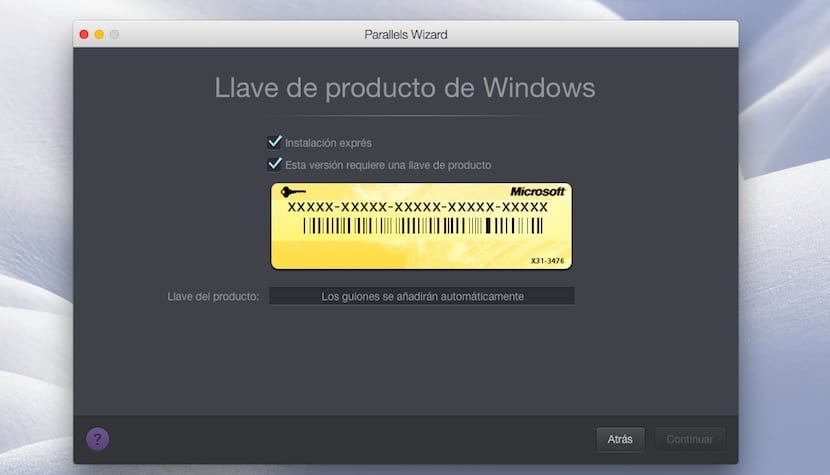
- Naslednje okno zahteval bo, da vnesemo serijsko številko naše različice sistema Windows za nadaljevanje namestitve. Če ga nimamo pri roki, lahko prenesemo polje. Ta različica zahteva ključ izdelka, tako da ga lahko pozneje zahtevate.

- V naslednjem oknu nas bo vprašalo kakšna bo glavna uporaba sistema Windows naj Pararells izvede namestitev na podlagi naših želja: produktivnost, samo za igre, oblikovanje ali razvoj programske opreme.
- V naslednjem oknu lahko nastavite ime tega navideznega stroja, ki bo privzeto imel ime različice sistema Windows, ki jo bomo namestili, in lokacije, kjer bo nameščena. Kliknite Nadaljuj in postopek namestitve se bo začel.
Kako namestiti Android na Mac s Parallels
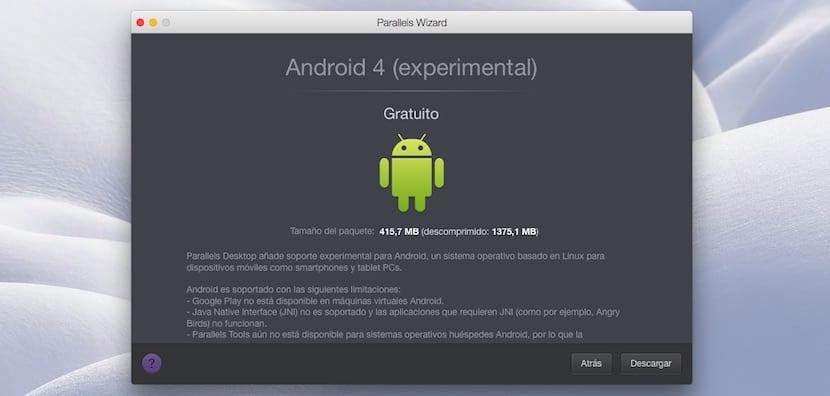
Različica Androida, ki jo bomo namestili na Mac, je različica, ki je v poskusni fazi, kot kaže aplikacija in nam ponuja različne omejitve, na primer, da ne moremo dostopati do Googla Play, ne ponuja podpore za Java Native Interface in omejitev pri skupni rabi datotek med OS X in to različico Androida.
- Ko smo na glavnem zaslonu, gremo na Brezplačni sistemi in dvakrat kliknite Prenesi Android.
- V naslednjem oknu nam boste ponudili informacije o tej različici. Moramo se samo odpraviti in pritisnite gumb Prenos, ki se nahaja v spodnjem desnem kotu. Prenos se bo začel.
- Ko je prenos samodejno končan namestitev se začne, kar traja le nekaj sekund.

- Ko je nameščen, Parallels nam bodo ponudili tipičen vmesnik tabličnih računalnikov Android vodoravno, lahko dostopate do različnih aplikacij, ki so nameščene izvirno.
Kako namestiti Chrome OS v Mac s Parallels
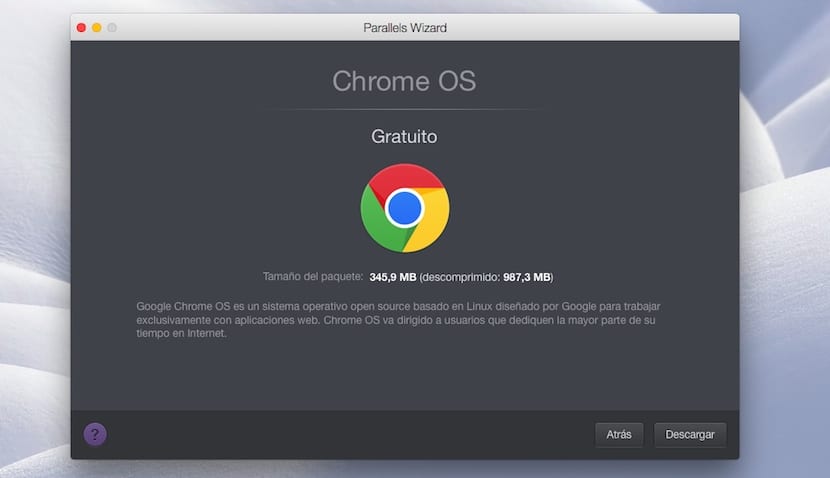
- Ko smo nadaljevali z namestitvijo različice Android, se bomo z glavnega zaslona pomaknili na dno zaslona do brezplačnih sistemov.
- Zdaj gremo v Chrome OS in dvakrat kliknemo. V naslednjem oknu gremo v spodnji desni kot in kliknite Prenesi. Prenos se bo začel samodejno.
- Ko se namestitev začne, nas bo Chrome OS pozval, da vam pomagamo konfigurirajte jezik aplikacije, tipkovnice in omrežja, ki ga uporabljamo.
- Pod nami bo zahteval Google račun za seznanitev in sinhronizacijo naprave. Na koncu za uporabnika vzpostavimo sliko in kliknemo na accept.
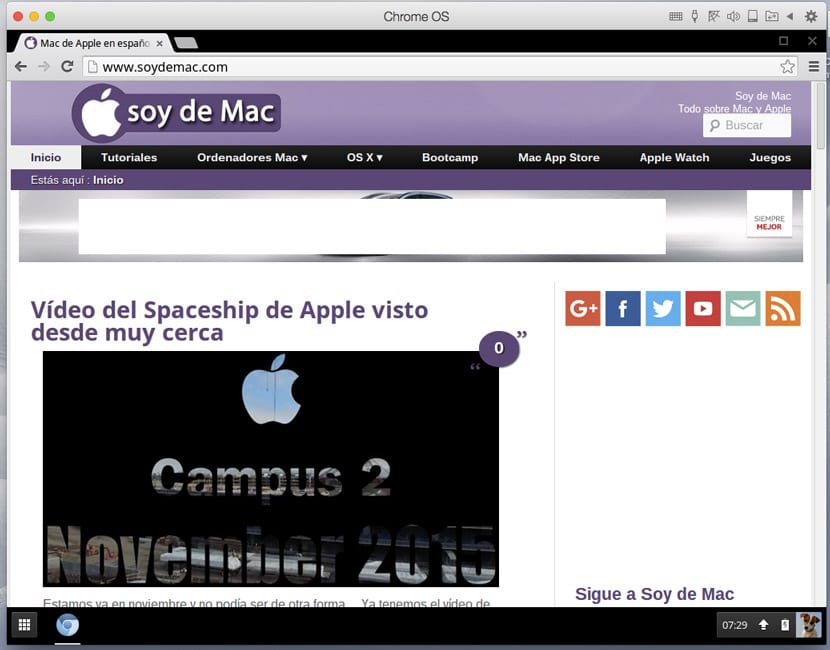
- Nekaj sekund kasneje se bo namestitev končala in na svojem Macu bomo lahko uživali v sistemu Chrome OS, dostop do spletne trgovine Chrome za namestitev razpoložljivih aplikacij.
Kako namestiti Ubuntu na Mac s Parallels
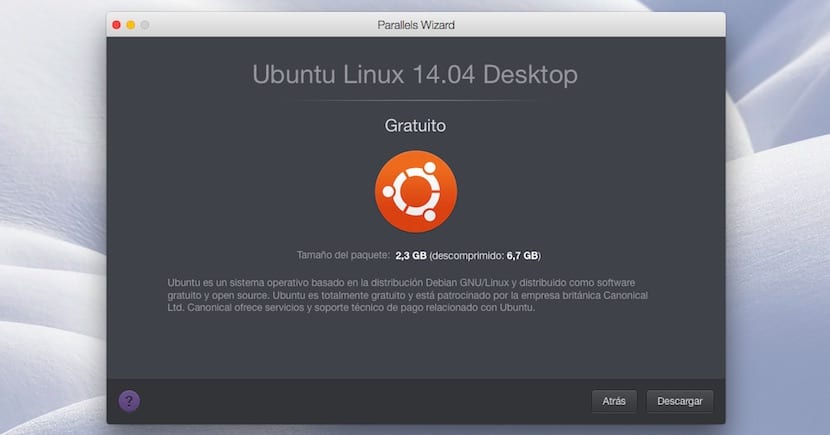
- Najprej gremo na Brezplačne sisteme in dvakrat kliknemo na Ubuntu. Ta postopek bo trajal nekoliko dlje, ker želite prenesti datoteko, ki je večja od 2 GB. Ko je postopek končan, se namestitev začne.
- Ko se namestitev začne, nas bo Ubuntu prosil, da ustvarimo geslo za dostop do sistema. Ta razred bomo vedno morali uporabljati.
- Nato nas bo za nadaljevanje namestitve vprašal za root geslo. Vnesti moramo geslo, ki smo ga ustvarili v prejšnjem koraku.
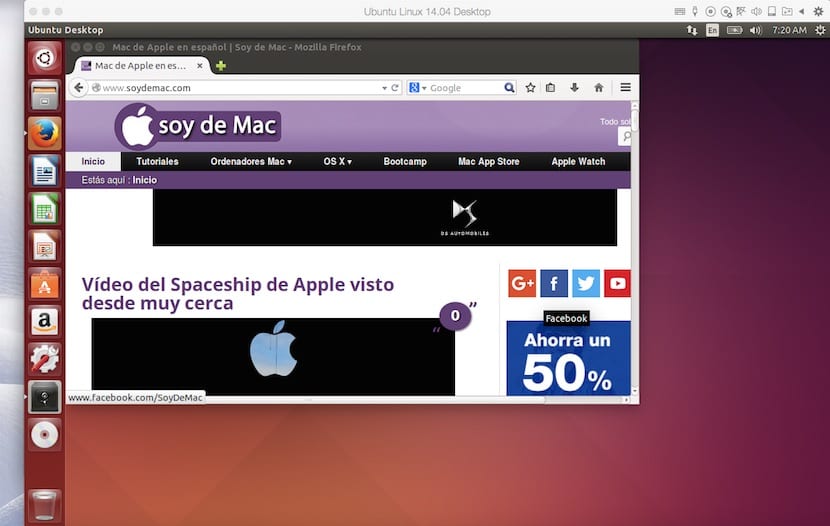
- Takrat se bodo začela nameščati orodja Parrales za Ubuntu. Po končani namestitvi orodij Parallels se bo sistem znova zagnal in Ubuntu lahko uporabljamo neposredno iz našega Maca z OS X in Parallels
Kako zagnati različne operacijske sisteme
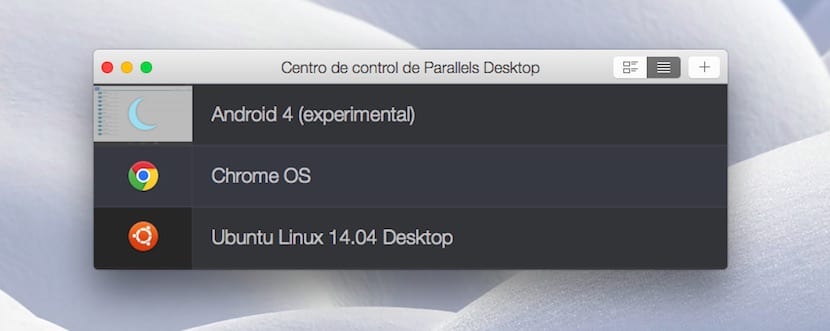
Najprej, da bi jih lahko vodil prej smo jih morali namestiti glede na indikacije, izražene v tem članku. Ko jih namestimo vsakič, ko želimo zagnati te operacijske sisteme, bomo kliknili ikono Paralles in prikazala se bo zgornja slika, od koder bomo izbrali operacijski sistem.
Zakaj ni različice Parallels za Linux?
obstajajo možnosti, vendar s to stopnjo integracije z namizjem. Da lahko zaženem aplikacijo Windows, kot da bi se izvajala v OS, je videti integrirano in se mi zdi integrirano.
Če bi to obstajalo za Ubuntu, bi že imel svoj računalnik z linuxom in navideznim računalnikom Windows in ne obratno, kot zdaj.
prosim! Bi mi lahko pomagali, če bi mi povedali, kako lahko dodam še en operacijski sistem, razen tistega, ki ga imam (imam 10 32-bitnih zmag, potrebujem pa tudi 64-bitnega), tako da, ker ni nobene vaje, se bojim, da ko Vstopim v novo, BOM OBRISAL ZMAGO. 10 32 BITOV, ŽE IMAM! POMAGAJ PROSIM!